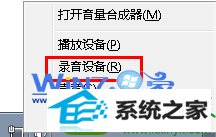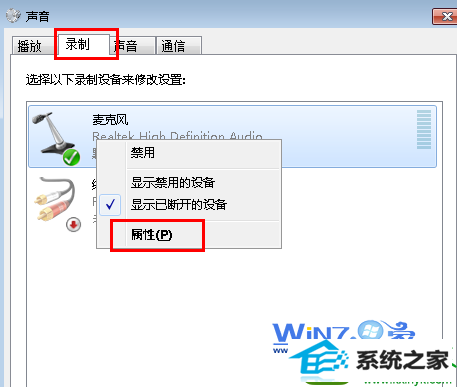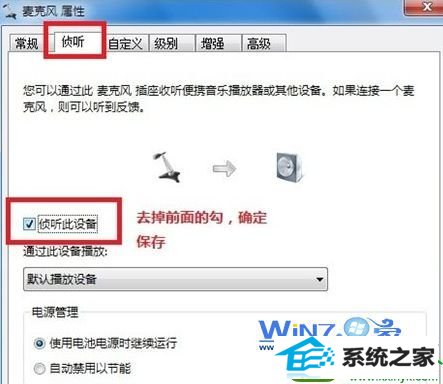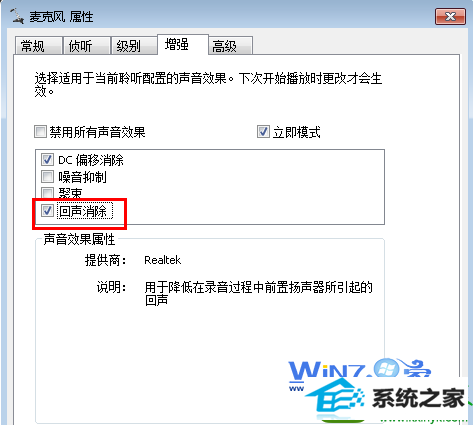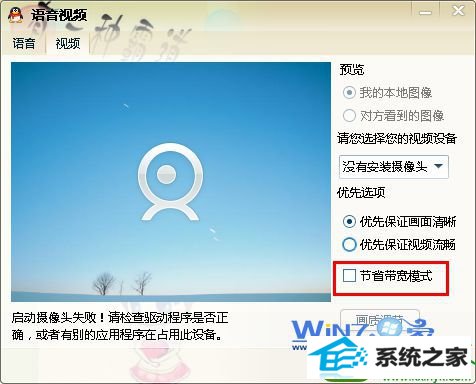今天和大家分享一下win10系统qq语音聊天有回音问题的解决方法,在使用win10系统的过程中经常不知道如何去解决win10系统qq语音聊天有回音的问题,有什么好的办法去解决win10系统qq语音聊天有回音呢?小编教你只需要1、首先鼠标右击任务栏右下角的小喇叭图标,选择“录音设备”选项; 2、然后在弹出来的声音对话框中的“录制”选项卡下,右击麦克风选择属性选项;
右击麦克风选择属性选项就可以了;下面就是我给大家分享关于win10系统qq语音聊天有回音的详细步骤::
1、首先鼠标右击任务栏右下角的小喇叭图标,选择“录音设备”选项;
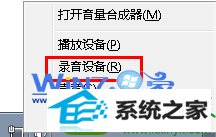
2、然后在弹出来的声音对话框中的“录制”选项卡下,右击麦克风选择属性选项;
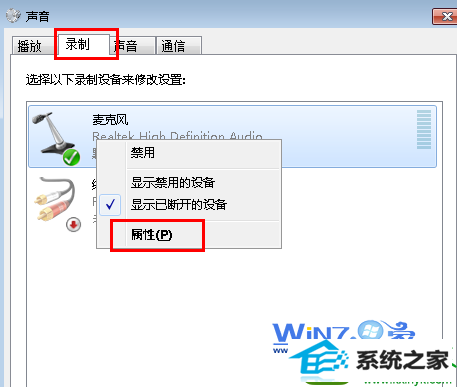
3、接着在麦克风属性面板中,切换到“侦听”选项卡,然后将“侦听此设备”前面的勾去掉,点击确定保存退出即可。
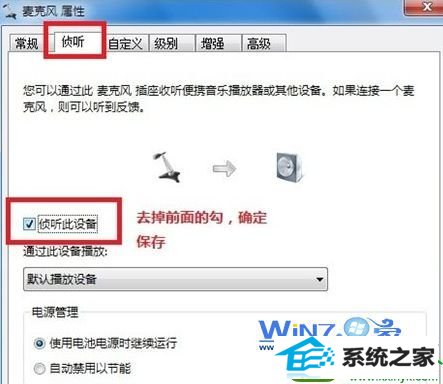
4、接着继续切换到“增强”选项卡,在“回声消除”前面打上勾,点击确定保存即可。
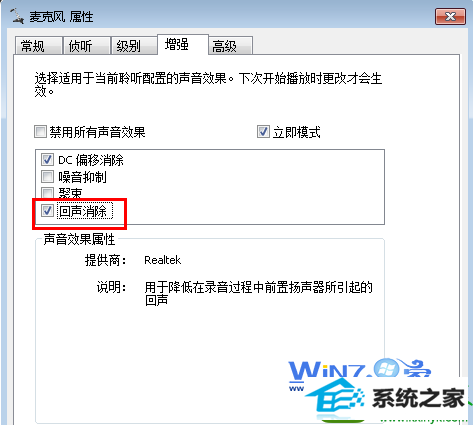
5、如果还不行的话就检查一下语言中是否使用了省资源模式,使用该模式的话可能会倒是回音较大,所以建议打开语音设置进行调整,然后将“节省宽带模式”前面的勾取消掉;
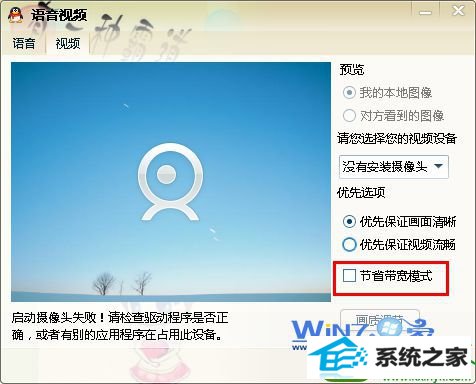
6、还是不行的话就重新下载一下qq,建议安装最新版本的qq;
7、最后检测一下是自己的耳机或者麦克风是否 出现了问题,如果是硬件坏掉的原因就要进行更换了。
以上就是关于如何解决win10中qq语音聊天有回音的操作步骤了,如果你也遇到了这样的问题的话就赶紧试试上面的方法吧,相信可以帮助你们解决问题的。